Découvrez notre guide complet sur comment éteindre Alexa dans toutes les situations possibles. Soyez rassuré sur la confidentialité de vos données après la lecture de ce guide !
Comment éteindre Alexa facilement ?
Éteindre le micro d’Alexa
Pour éteindre Alexa ou désactiver son microphone, c’est facile. Sur tous les appareils Amazon Echo, vous trouverez un bouton pour désactiver le microphone. Il est souvent identifié par un symbole de microphone barré. Il vous suffit d’appuyer sur ce bouton, et vous verrez un anneau LED rouge s’illuminer. De plus, un effet sonore se fera entendre pour vous confirmer que le microphone est désactivé. C’est aussi simple que ça !
Utiliser le mode “Ne pas déranger”
Pour mettre votre Alexa en mode “Ne pas déranger”, cela vous permet de désactiver les appels, les messages et toutes autres notifications que Alexa pourrait vous donner. Voici comment le faire :
Avec une commande vocale
Vous pouvez utiliser une commande vocale. Dites simplement “Alexa, active le mode ne pas déranger”.
Avec l'écran pour les enceintes Amazon Echo Show
Pour les enceintes disposant d’un écran, accédez au menu système en glissant de haut en bas, puis appuyez sur l’icône de la “lune barrée”.
Avec l'application Amazon Alexa
- Ouvrez l’application Alexa.
Accédez à l’onglet “Appareils”. - Sélectionnez votre enceinte connectée dans la liste des appareils.
- Cliquez sur l’icône de la “lune barrée” pour activer le mode ne pas déranger.
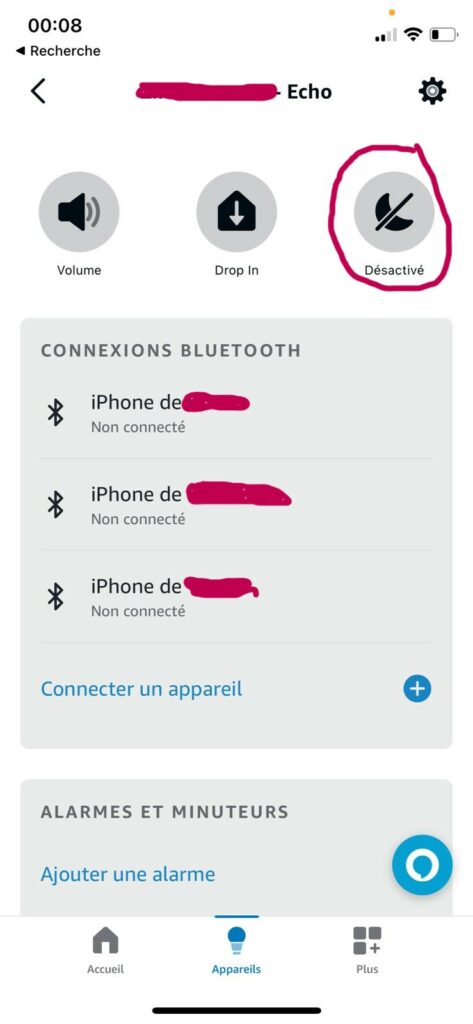
Désactiver le mode ne pas déranger
Pour désactiver le mode ne pas déranger :
- Avec la commande vocale : Dites “Alexa, désactive le mode ne pas déranger”.
- Pour les enceintes avec écran ou avec l’application : Effectuez la procédure indiquée ci-dessus dans l’ordre inverse.
Éteindre complètement Alexa
Pour éteindre complètement Alexa, il n’y a pas de bouton dédié à proprement parler. Vous devez simplement retirer le câble d’alimentation situé à l’arrière de votre enceinte Amazon et débrancher la prise du secteur. Cela coupera complètement l’alimentation et éteindra l’appareil.
Comment savoir si mon Alexa est éteinte ?
Pour savoir si votre Alexa est éteinte ou allumée, c’est assez simple. Il vous suffit d’utiliser la commande vocale “Alexa, bonjour”. Si vous entendez une réponse de sa part et que vous voyez un anneau lumineux bleu s’illuminer, cela signifie que votre enceinte Amazon est allumée. Si rien ne se passe, alors elle est probablement éteinte.
Comment éteindre l’anneau lumineux d’Alexa ?
Pour éteindre l’anneau lumineux d’Alexa, vous pouvez simplement utiliser la commande vocale “Alexa, éteins l’anneau lumineux”. Cela désactivera l’anneau lumineux sur votre appareil.
Comment désactiver l’anneau jaune clignotant de l’Amazon Echo ?
Ce voyant indique que vous avez des messages ou des notifications en attente. Vous pouvez dire “Alexa, quelles sont mes notifications ?” ou “Alexa, quels sont mes messages ?” pour les lire. L’anneau s’éteindra après la lecture.
Comment désactiver l’anneau rouge de l’Amazon Echo ?
Pour désactiver l’anneau rouge de votre Amazon Echo, il suffit d’appuyer à nouveau sur le bouton marche/arrêt du microphone. Ce voyant rouge fixe indique que le microphone de l’appareil est déconnecté, donc Alexa ne vous écoute pas. En appuyant à nouveau sur ce bouton, vous réactivez le microphone et l’anneau rouge s’éteindra.
Sur les appareils Echo avec caméra, une barre de lumière rouge signifie que votre vidéo ne sera pas partagée.
Comment désactiver l’anneau Bleu qui tourne de l’Amazon Echo ?
Pour désactiver l’anneau bleu qui tourne sur votre Amazon Echo, cela signifie généralement qu’Alexa est en train de vous écouter et de traiter votre demande. Vous pouvez attendre sa réponse ou utiliser la commande vocale “Alexa, arrête” pour annuler votre requête. L’anneau lumineux s’éteindra alors.
Dans certains cas, un voyant bleu clignotant peut indiquer que l’appareil est en train de recevoir une mise à jour du système d’exploitation. Dans ce cas, il suffit de patienter et l’anneau lumineux s’éteindra une fois la mise à jour terminée.
Comment désactiver l’anneau Orange qui tourne de l’Amazon Echo ?
Pour désactiver l’anneau orange qui tourne sur votre Amazon Echo, cela signifie généralement que votre appareil est en mode configuration ou qu’il essaie de se connecter à Internet. Pour éteindre l’anneau lumineux :
- Assurez-vous de terminer la configuration de votre appareil, si ce n’est pas déjà fait.
- Vérifiez que votre Amazon Echo est correctement connecté à Internet. Si ce n’est pas le cas, assurez-vous de connecter votre appareil à votre réseau Wi-Fi.
- Si l’anneau orange persiste après la connexion à Internet, vous pouvez également mettre à jour vos paramètres de notification directement dans l’application Alexa pour résoudre tout problème persistant.
Comment désactiver l’anneau vert de l’Amazon Echo ?
Pour désactiver l’anneau vert de votre Amazon Echo, suivez ces étapes :
- Si vous voyez une lumière verte clignotante, cela signifie que vous recevez un appel sur votre appareil. Utilisez simplement la commande vocale “Alexa, réponds à l’appel” pour décrocher.
- Si l’anneau vert tourne, cela indique qu’un appel ou un appel par Drop In est en cours sur votre appareil. Vous pouvez simplement patienter, et l’anneau s’éteindra à la fin de l’appel ou du Drop In.
- Si l’anneau vert continue de tourner de manière persistante, vous pouvez :
- Dire “Alexa, raccroche” pour mettre fin à l’appel.
- Vérifiez votre historique vocal pour voir si Alexa a mal compris et a passé un appel ou un appel par Drop In involontairement.
- Désactivez la fonctionnalité Drop In dans les paramètres de votre appareil.
- Désactivez la fonction “Communication” pour certains appareils Alexa dans les paramètres de votre application Alexa.
Comment désactiver l’anneau violet de l’Amazon Echo ?
Pour désactiver l’anneau violet de votre Amazon Echo, voici ce que vous pouvez faire :
- Si la fonction Ne pas déranger est activée : Après avoir formulé une demande, la lumière devient violette brièvement pour indiquer que la fonction Ne pas déranger est activée. Pour désactiver cette fonction, vous pouvez dire “Alexa, désactive Ne pas déranger”.
- Lors de la configuration initiale de l’appareil : Si un voyant violet s’affiche lors de la configuration initiale de votre Amazon Echo, cela peut indiquer des problèmes de Wi-Fi. Assurez-vous que votre appareil est correctement connecté à Internet. Une fois la connexion Internet rétablie, l’anneau violet devrait s’éteindre automatiquement.
Comment éteindre l’écran d’Alexa ?
Pour éteindre l’écran de votre appareil Alexa, vous pouvez simplement utiliser la commande vocale “Alexa, éteint l’écran”. Cela permettra d’éteindre l’écran de votre appareil Alexa.
Comment arrêter Alexa la nuit ?
Pour arrêter Alexa la nuit, vous pouvez utiliser deux méthodes précédentes, consistant à utiliser la fonctionnalité Ne pas déranger, ou la fonctionnalité permettant d’arrêter l’écran avec la commande vocale.
Comment interrompre Alexa ?
Pour interrompre Alexa dans différentes situations, voici ce que vous pouvez faire :
- Si elle est en train de parler : Vous pouvez simplement dire “Alexa, arrête” pour interrompre sa réponse ou son interaction en cours.
- Si un minuteur ou un réveil est en cours :
- Utilisez les commandes suivantes pour éteindre le réveil ou le minuteur :
- Pour un réveil : “Alexa, éteins le réveil”.
- Pour un minuteur : “Alexa, éteins le minuteur”.
Comment éteindre la caméra des enceintes Amazon Echo avec écran ?
Pour éteindre la caméra des enceintes Amazon Echo avec écran, vous disposez de plusieurs options.
Depuis votre enceinte
Sur les appareils Echo avec écran, vous pouvez désactiver la caméra en appuyant sur le bouton “muet” (généralement représenté par l’icône du “micro barré”) situé sur votre enceinte connectée. Veuillez noter que cette fonctionnalité désactivera également le microphone.
Depuis votre écran
- Balayez vers le bas depuis le haut de l’écran et sélectionnez l’icône d’engrenage, généralement située dans la partie supérieure droite de l’écran.
- Faites défiler vers le bas et sélectionnez “Options de l’appareil” > “Appareil photo”.
- Basculez la sélection de la caméra sur “Off”.
- Sélectionnez les boutons “Flèche” pour confirmer la section d’action et désactivez le commutateur.
Depuis une commande vocale
Pour désactiver la caméra des enceintes Amazon Echo avec écran via une commande vocale, il vous suffit de dire simplement “Alexa, éteint la caméra” ou “Alexa, hors caméra”, et la caméra sera désactivée.
Quelles fonctionnalités désactiver sur une enceinte connectée Amazon Echo ?
Drop In
Cette fonctionnalité permet à une personne de parler avec vous sans que vous n’ayez besoin de décrocher, ce qui peut être perçu comme une sorte de “note vocale”. Voici comment désactiver la fonctionnalité Drop In :
- Ouvrez l’application Amazon Alexa.
Accédez à l’onglet “Appareils” situé en bas. - Sélectionnez votre enceinte connectée dans la liste des appareils.
- Cliquez sur le bouton “Drop In” (représenté par une icône de maison avec une flèche vers le bas) pour le désactiver.
Pour réactiver Drop In, effectuez la manoeuvre inverse.
En désactivant Drop In et d’autres fonctionnalités potentiellement intrusives, vous pouvez mieux contrôler votre expérience avec votre enceinte connectée Amazon Echo et protéger votre vie privée. Nous vous invitons à découvrir l’article sur comment fonctionne Alexa pour en savoir plus sur l’enceinte intelligente d’Amazon.
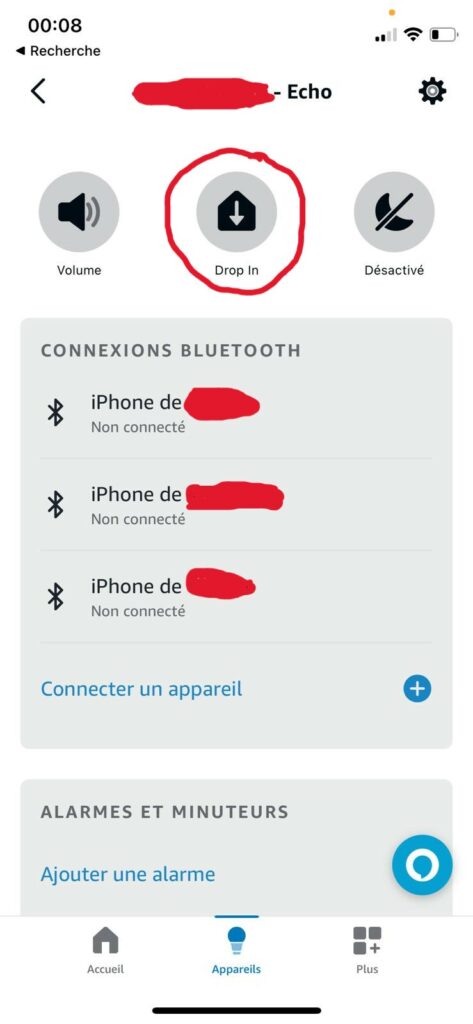
Hunches
Cette fonctionnalité permet des suggestions posées juste après une question ou une requête, par exemple :
“Je n’ai pas trouvé l’application que vous recherchiez. Souhaitez-vous télécharger le Skill sur votre enceinte connectée ?”.
Pour désactiver la fonctionnalité “Hunches” sur votre enceinte connectée Amazon Echo, vous pouvez simplement dire “Alexa, désactive Hunches”.
Désactiver l’enregistrement audio d'Amazon
La fonctionnalité “Enregistrement de l’audio” permet à Amazon de stocker vos commandes vocales. Pour la désactiver, suivez ces étapes :
- Ouvrez l’application Amazon Alexa sur votre appareil mobile.
- Sélectionnez l’onglet “Plus” situé en bas de l’application.
- Cliquez sur “Paramètres”.
- Choisissez “Alexa et vos informations personnelles”.
- Faites défiler vers le bas jusqu’à trouver “Gérer vos données Alexa”.
- Dans la section “Enregistrements vocaux”, cliquez sur “Choisir la durée de conservation des enregistrements”.
- Sélectionnez “Ne pas conserver d’enregistrements” et cliquez sur “Confirmer”.
Vous pouvez également activer la suppression par la voix dans la même fenêtre. Pour ce faire, suivez ces étapes supplémentaires :
- Activez l’option pour “Suppression par la voix”.
- Une fois cette option activée, vous pourrez dire “Alexa, supprime tout ce que j’ai dit aujourd’hui” pour effacer les enregistrements.
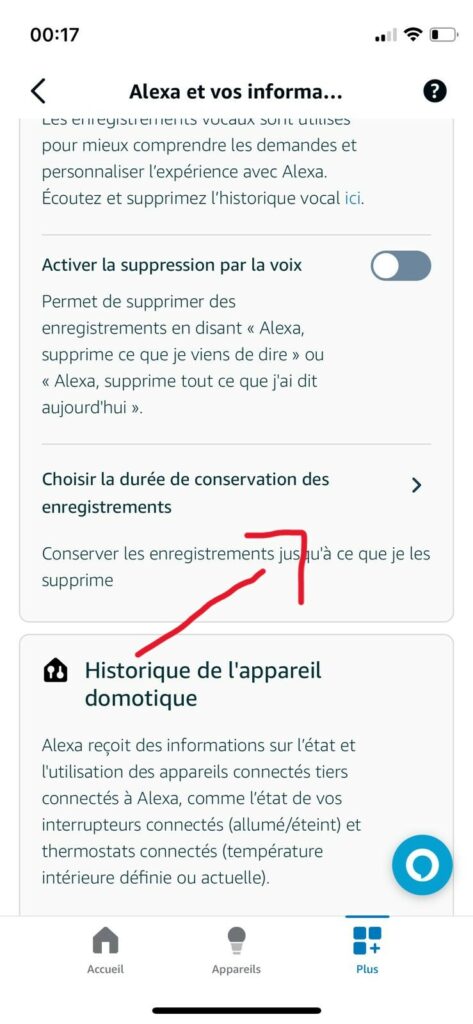
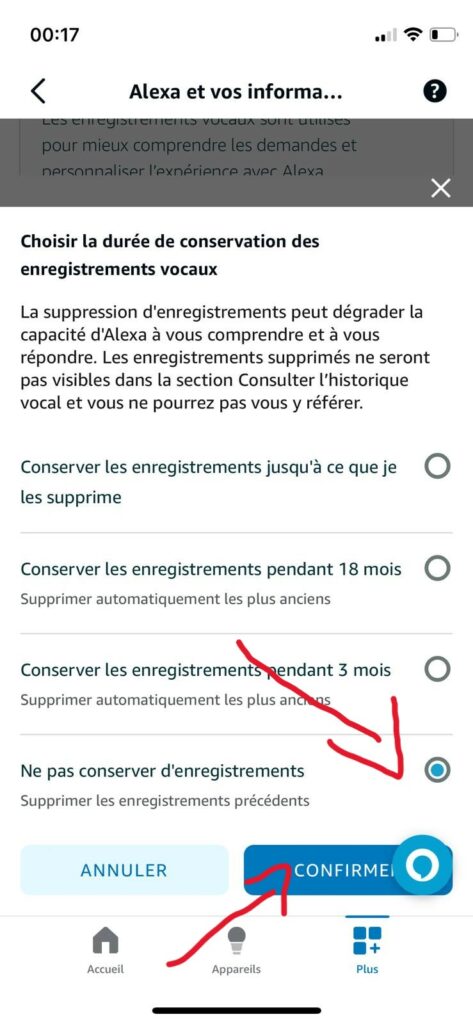
Pourquoi Alexa ne s’éteint pas ?
Si votre Alexa ne s’éteint pas ou ne répond plus à vos commandes vocales, voici quelques étapes que vous pouvez suivre pour résoudre le problème :
- Redémarrez votre routeur Wi-Fi : Éteignez le routeur, attendez environ 30 secondes, puis rallumez-le. Attendez que le routeur redémarre complètement.
- Débranchez et rebranchez votre Amazon Echo : Débranchez le chargeur de votre Amazon Echo pendant environ trois secondes, puis rebranchez-le.
- Réinitialisez votre Amazon Echo : Si les étapes précédentes ne résolvent pas le problème, vous pouvez réinitialiser votre Amazon Echo. Pour cela, vous pouvez généralement maintenir enfoncé le bouton de réinitialisation pendant environ 20 secondes jusqu’à ce que l’anneau lumineux devienne orange. Ensuite, vous devrez configurer à nouveau votre appareil comme lors de la première utilisation.
Si vous rencontrez des problèmes avec votre enceinte connectée, rendez-vous sur l’assistance produit Amazon pour obtenir de l’aide.


